效果图:

打开photoshop,创建一个新文档,使用2560X1440px,然后填充背景层为灰色。
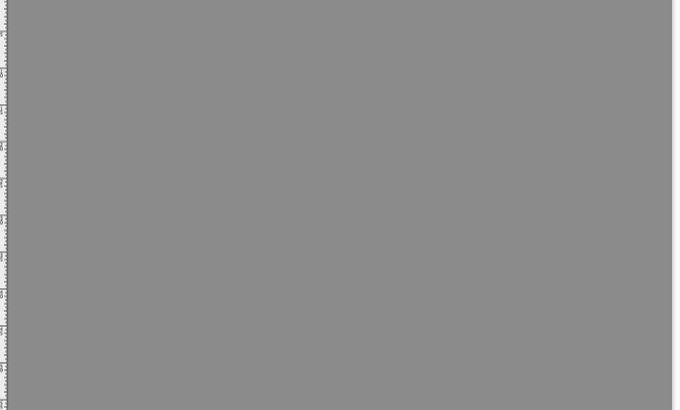
打开滤镜,纹理,龟裂纹,间距,深度,亮度分别设置为9,2,10。
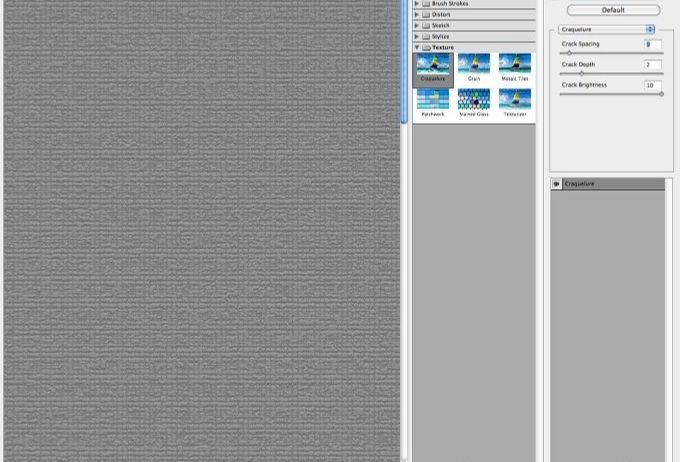
进入图层样式,选择颜色叠加,颜色选择玄色,混合模式为正片叠底,不透明度70%。
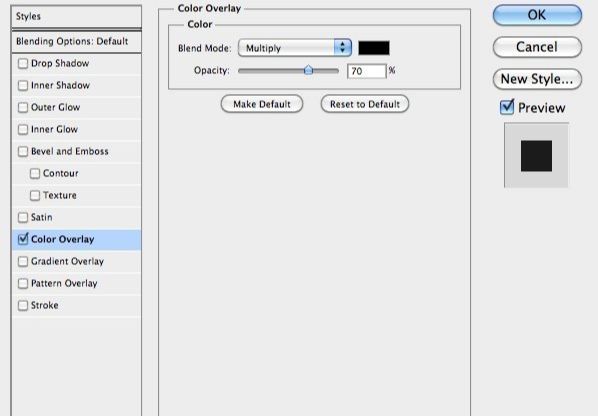
打开色阶对话框,黑灰白滑块分别调整为120,1.00,181。
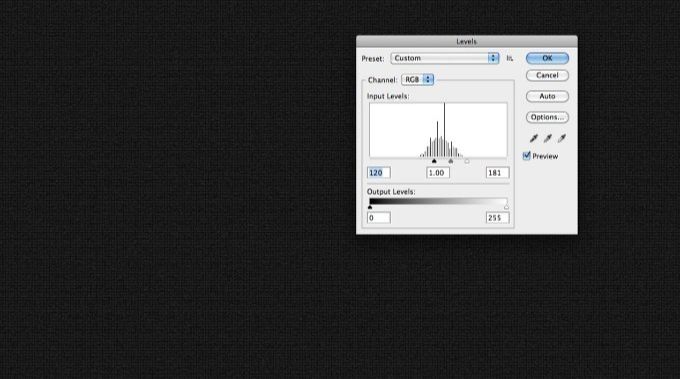
使用椭圆工具,在中心画一个圆。
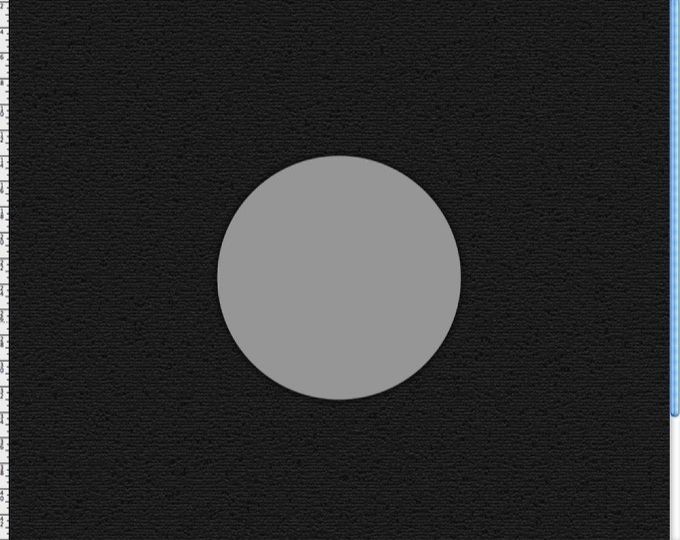
选择渐变工具,并把渐变的样式设置。
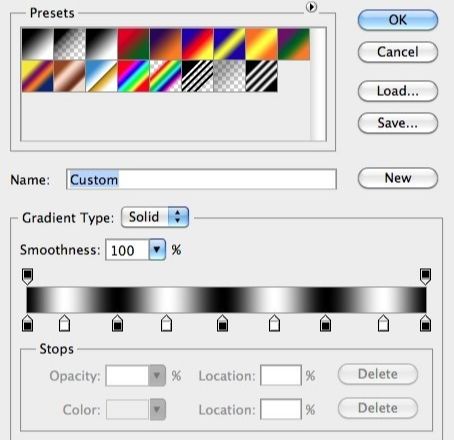
添加一个新图层,选择角度渐变,在图层中填充渐变色。之后打开画好的圆的选区。
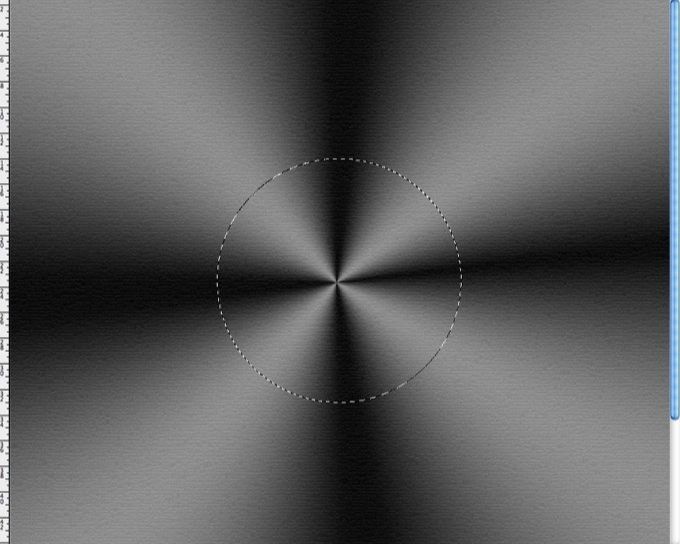
点击图层>图层蒙版>显示选区。
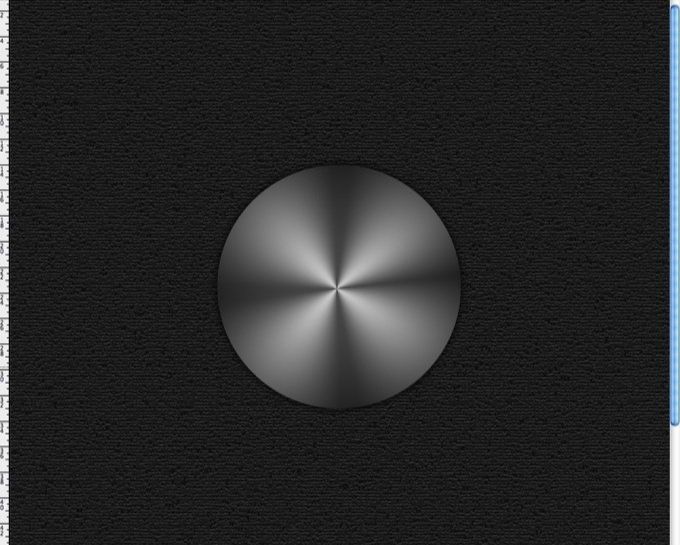
复制圆的这一层,并填充为白色,在所有图层之上,之后改变不透明度为0%(这里先不改为0%,否则看不到图层样式的效果,改完图层样式后再改为0%。
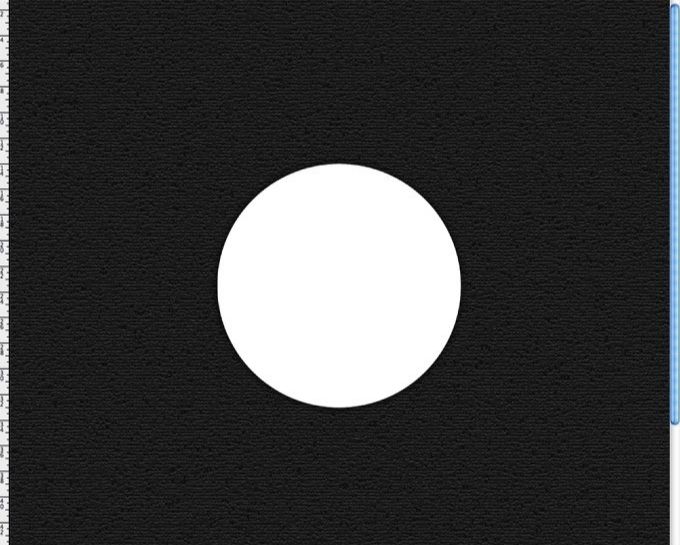
打开图层样式,选择内阴影,白色,颜色减淡的混合模式,不透明度为70%,角度为90,留意等高线的改变。
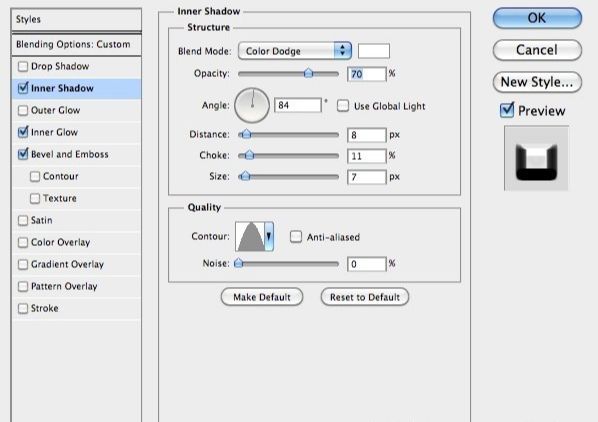
选择内发光,混合模式为叠加,白色,不透明度为36%,该源为居中。
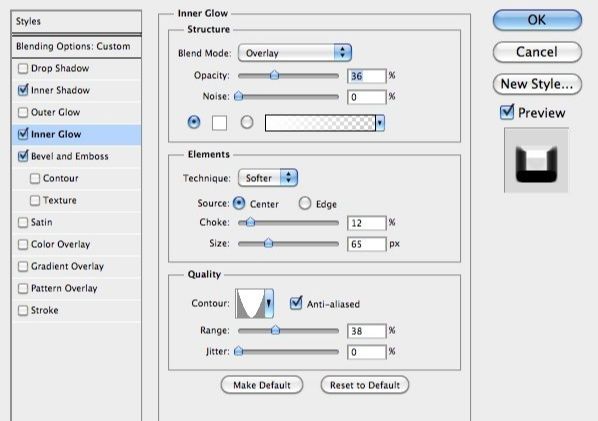
选择斜面和浮雕,样式为浮雕效果,方法为平滑,阴影中的高光模式和阴影模式的混合效果设为颜色减淡和正片叠底。
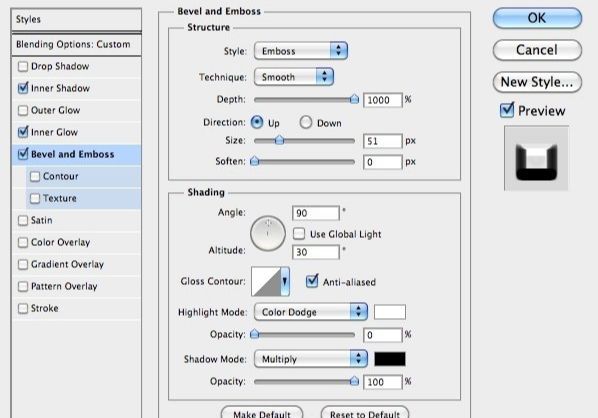
再复制圆的图层,并放在最上,确保是白色,点击滤镜>像素化>铜板雕刻,类型为精细点。
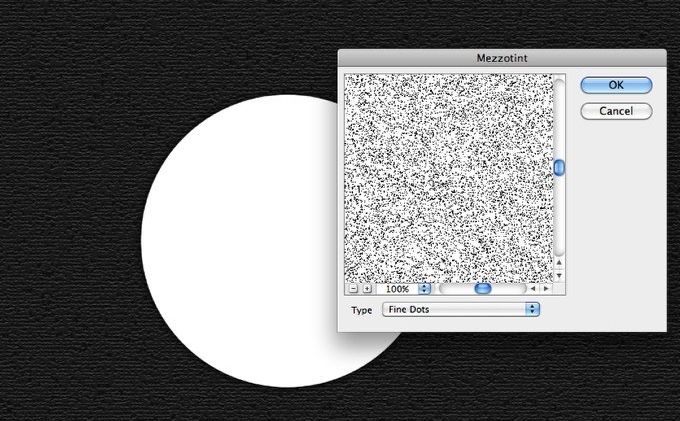
将圆的选取选中,滤镜>模糊>径向模糊,数目为20,方法为旋转,质量最好。
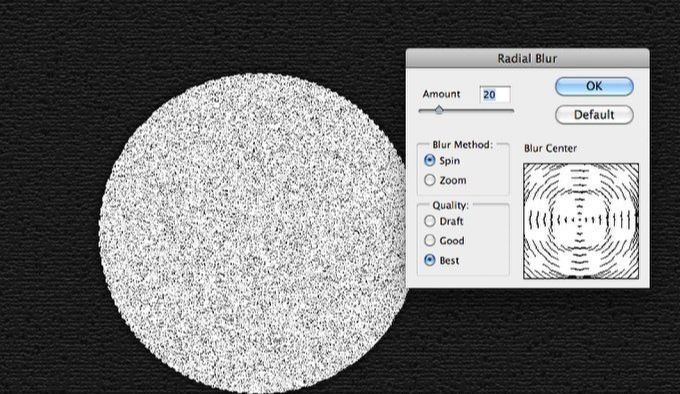
混合模式改为正片叠底。
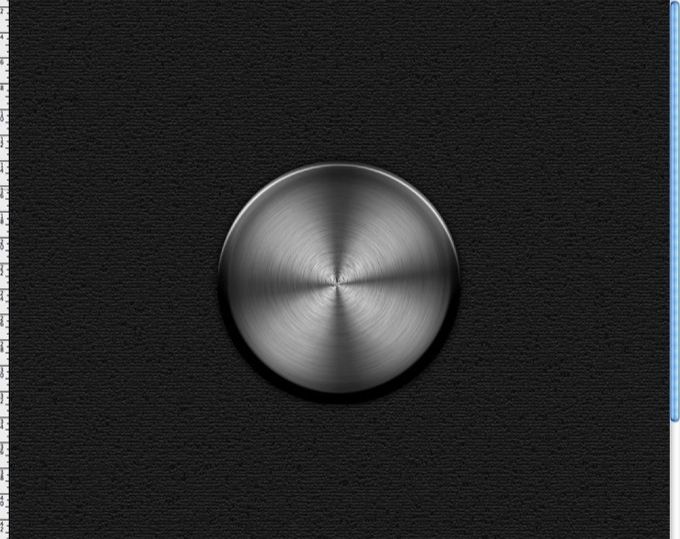
选择所有制作按钮/调谐器的层,并将他们归组,之后复制这个组,并改变新组的大小。
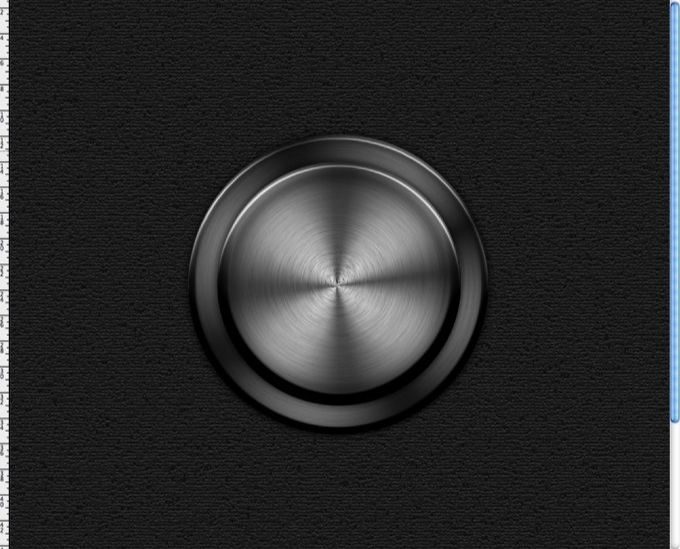
选择组中有图层样式的图层,选择颜色叠加,颜色为玄色,正片叠底的混合模式,不透明度为45%。
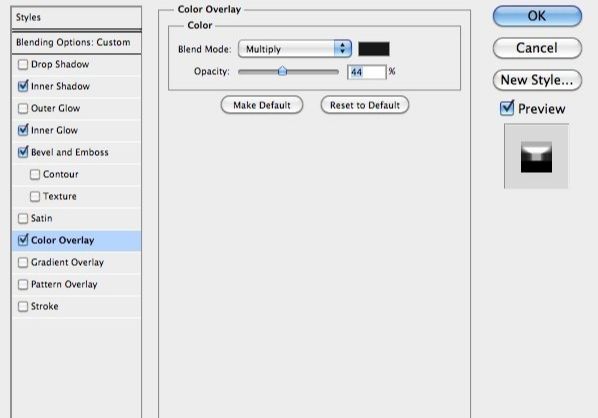
给大小两个圆都坐上阴影。
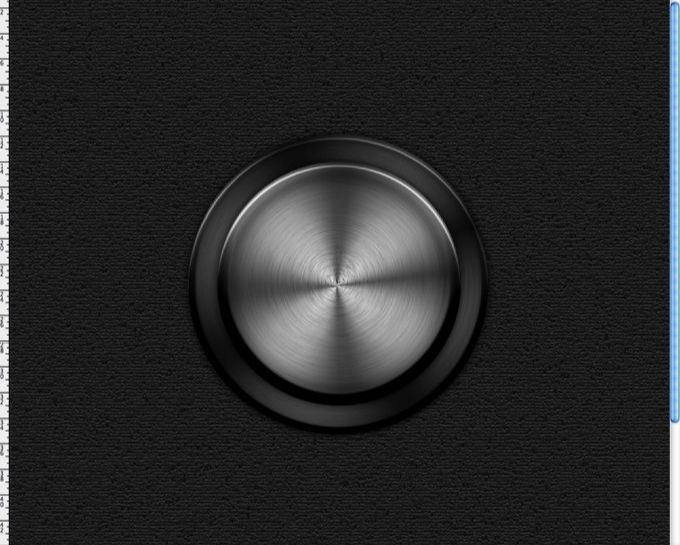
使用矩形工具,创建一个正方形,之后旋转45度。
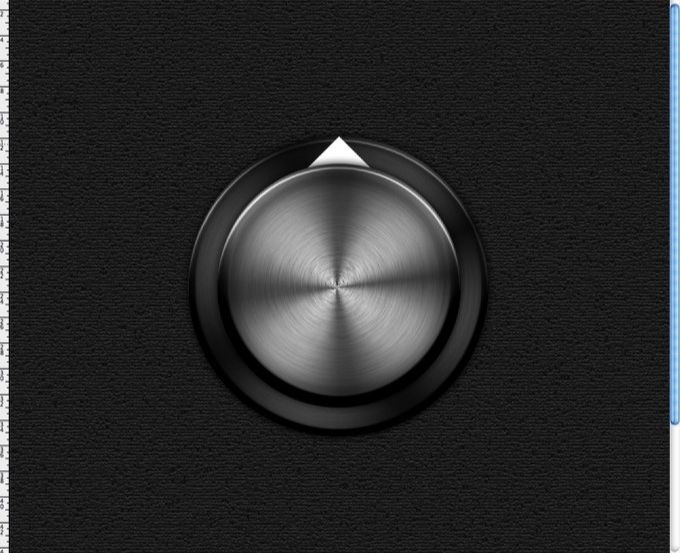
打开图层样式,选择阴影,玄色,模式正常,不透明度100%,角度使用120度。
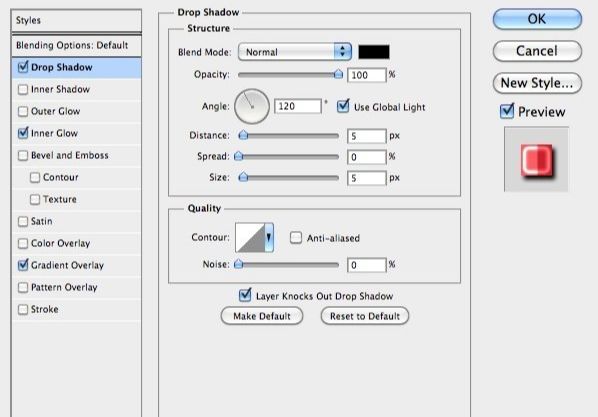
选择内发光,白色,混合模式为颜色减淡,不透明度70%。
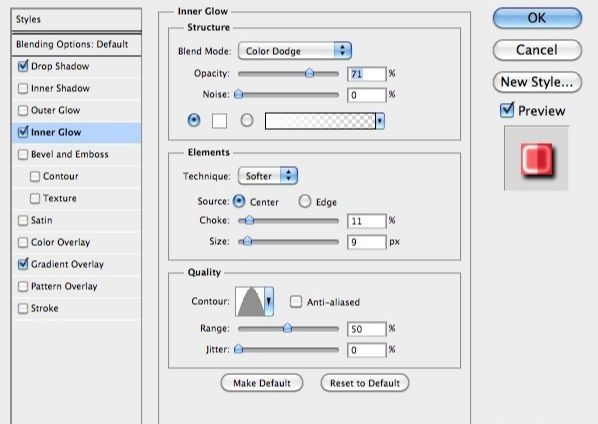
选择颜色叠加,从深红到浅红,混合模式正常。
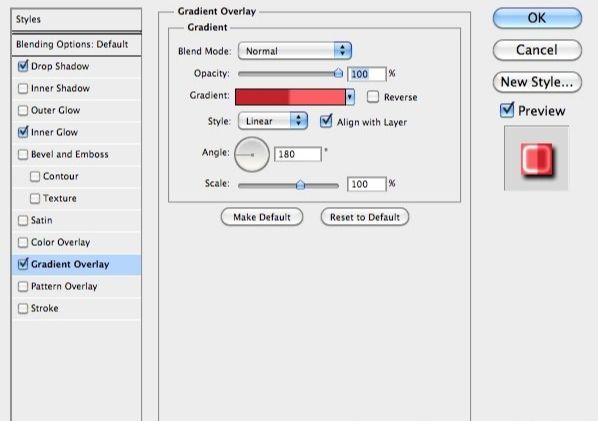
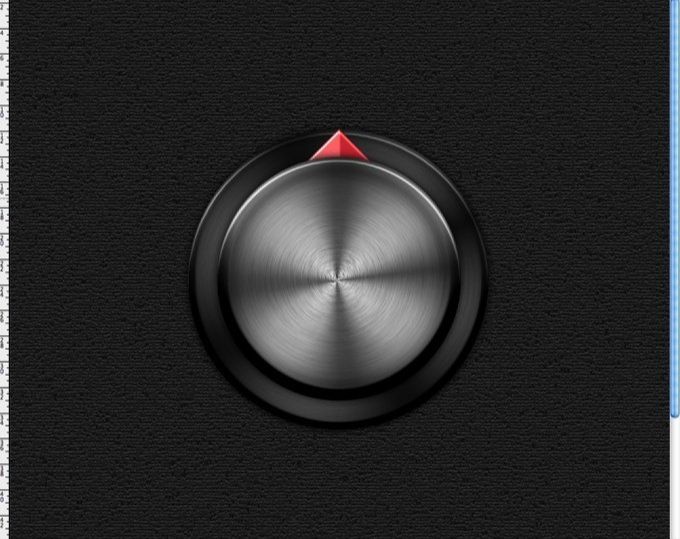
给图像增加一些金属质感,选用金属材质。

给两个圆添加金属质感。
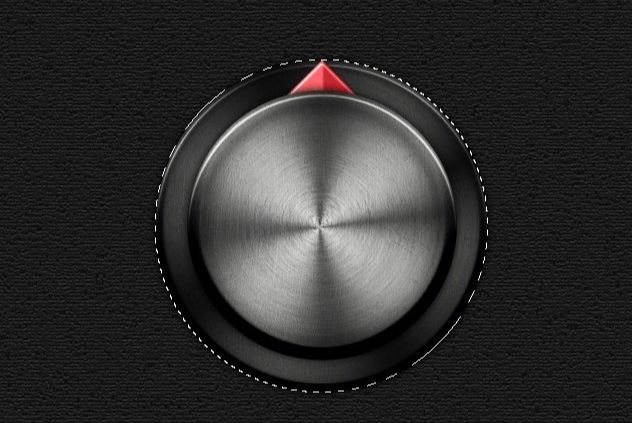
给图像添加一些皮革质感,放在图片的下部。
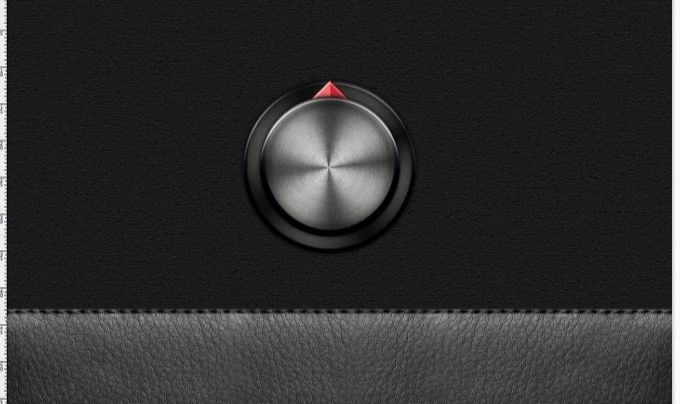
用矩形工具创建一些小方块,并且旋转他们,从最上面的方块开始,复制到底部,在将上面的和底下的一起复制,并旋转90度,这样就有四个了,用四个再复制,以此类推。
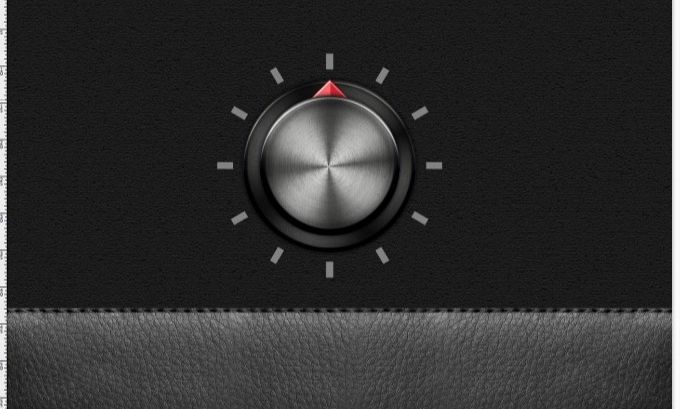
合并所有的小方块,打开图层样式,选择内发光,正片叠底的混合模式,玄色,不透明度100%。
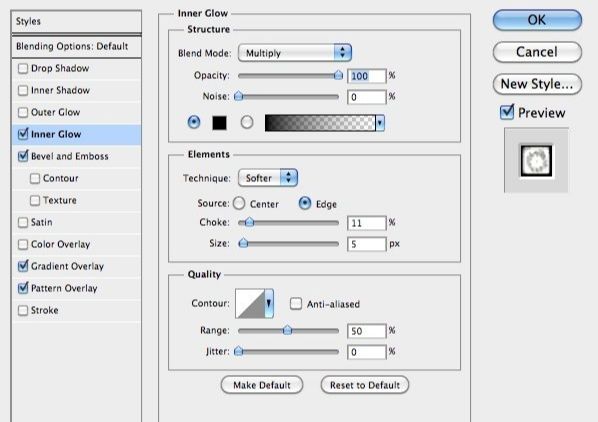
选择斜面和浮雕,使用枕状浮雕,方法选择雕刻柔和,高光为颜色减淡,阴影为颜色加深。
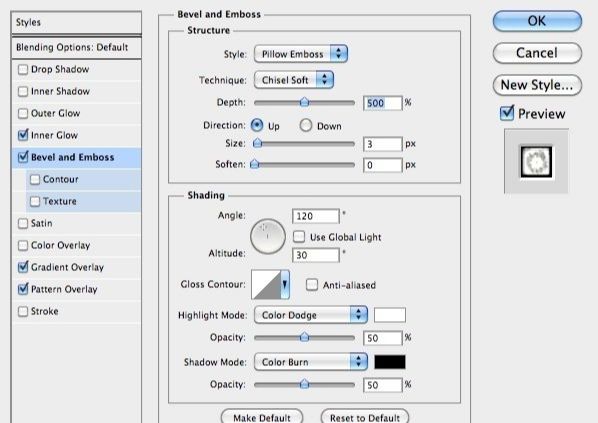
选择渐变叠加,还是与先前同样的渐变,用颜色减淡的混合模式,不透明度为40%。
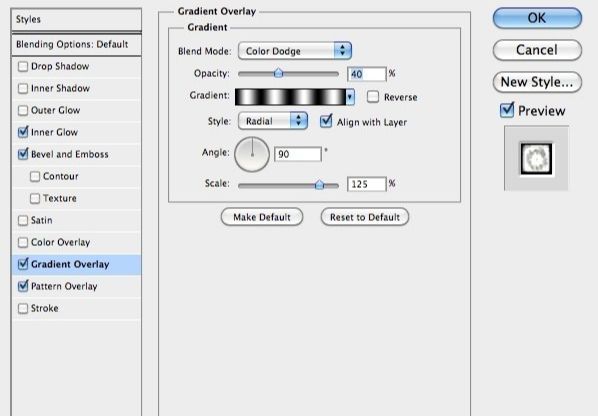
选择图案叠加,打开金属板的图像,选择自定义图像即可。
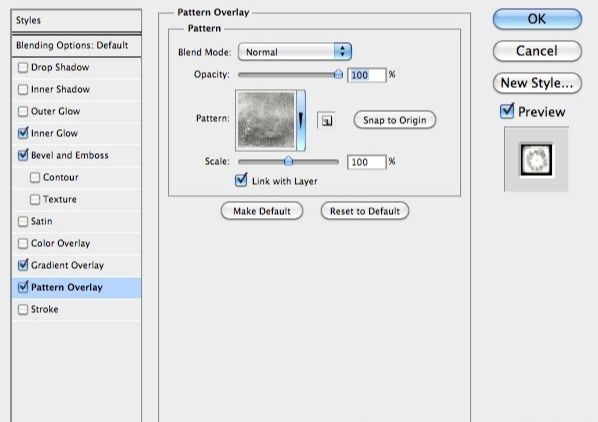
在顶部新建一个图层,确保选中了小方块的选取,然后给小方块涂上红色。
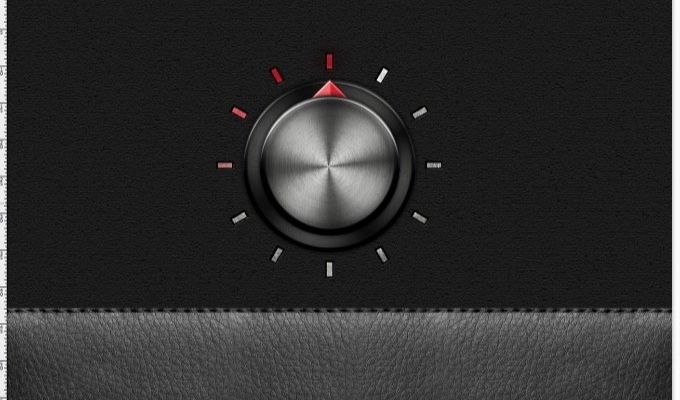
用DymaxionScript字体,添加一些文字,栅格化了文字,使底部的线延伸至屏幕两端。

打开图层样式,选择阴影,选择玄色,正片叠底的混合模式,不透明度100%。
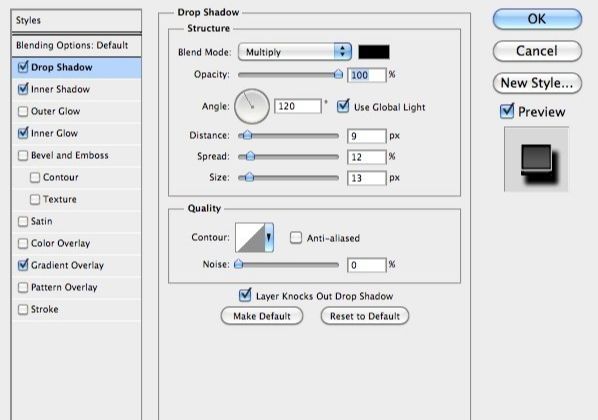
选择内阴影,白色,混合模式为滤色。

选择内发光,玄色,混合模式为颜色加深,源设置为边沿。

选择渐变叠加,混合模式为正片叠底,从白灰色到暗灰色到玄色到白色再到暗灰色。
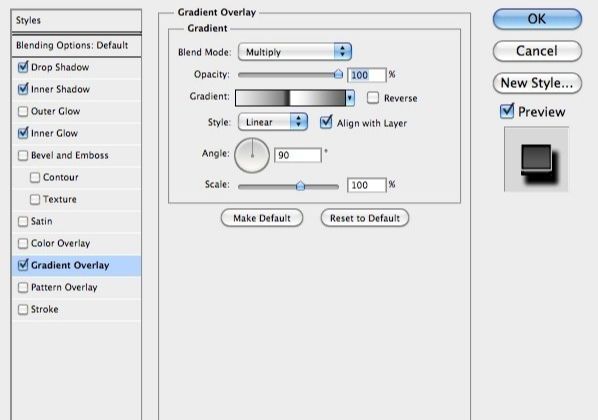
使用金属纹理,可以在顶部也添加一些文字。


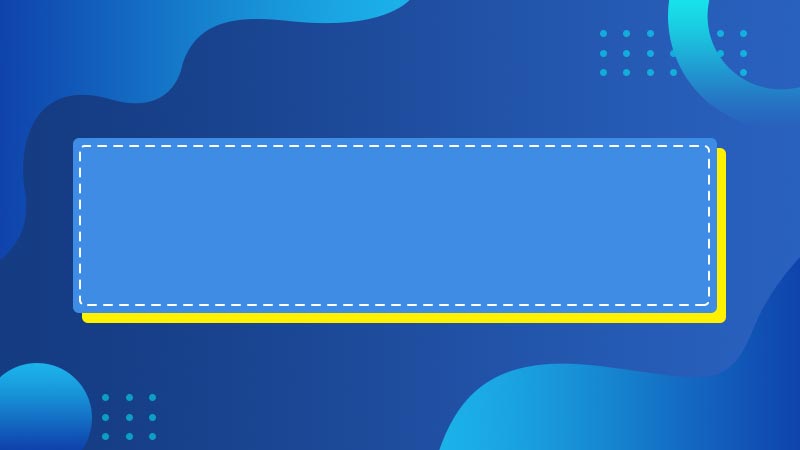
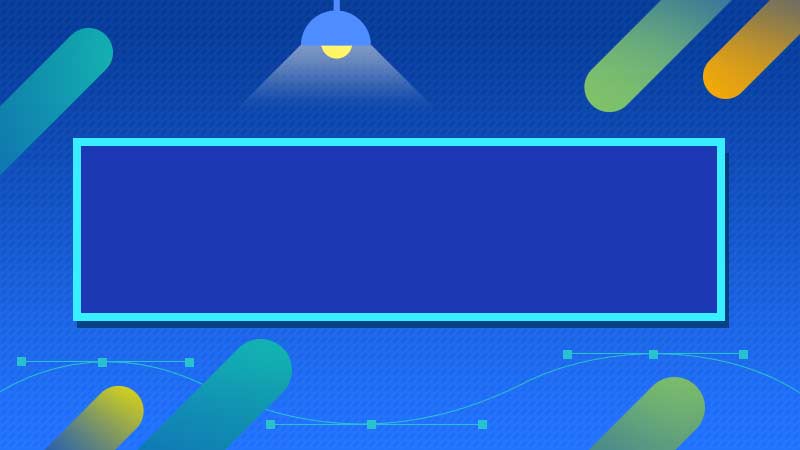





全部回复
